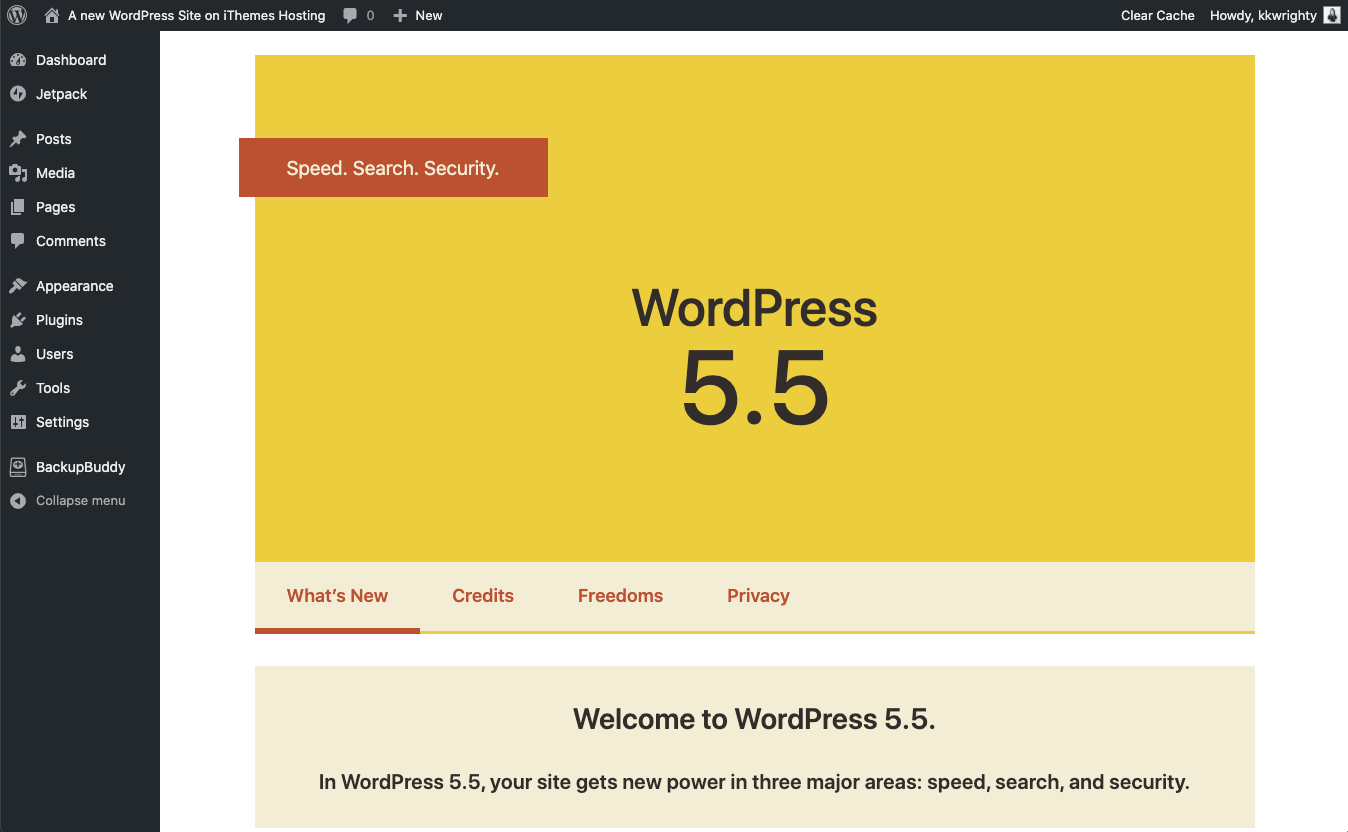WordPress 5.5:トップ20の新機能と改善点
公開: 2020-08-27WordPress 5.5「Eckstine」は2020年8月11日にリリースされる予定です。WordPressのこのメジャーバージョンリリースは、ブロックエディタインターフェイスへの1500以上の変更、150以上の拡張機能と機能要求、300以上を含む、「速度、検索、セキュリティ」に焦点を当てています。バグ修正など。 この投稿では、このバージョンのWordPressの新しいトップ20について説明します。
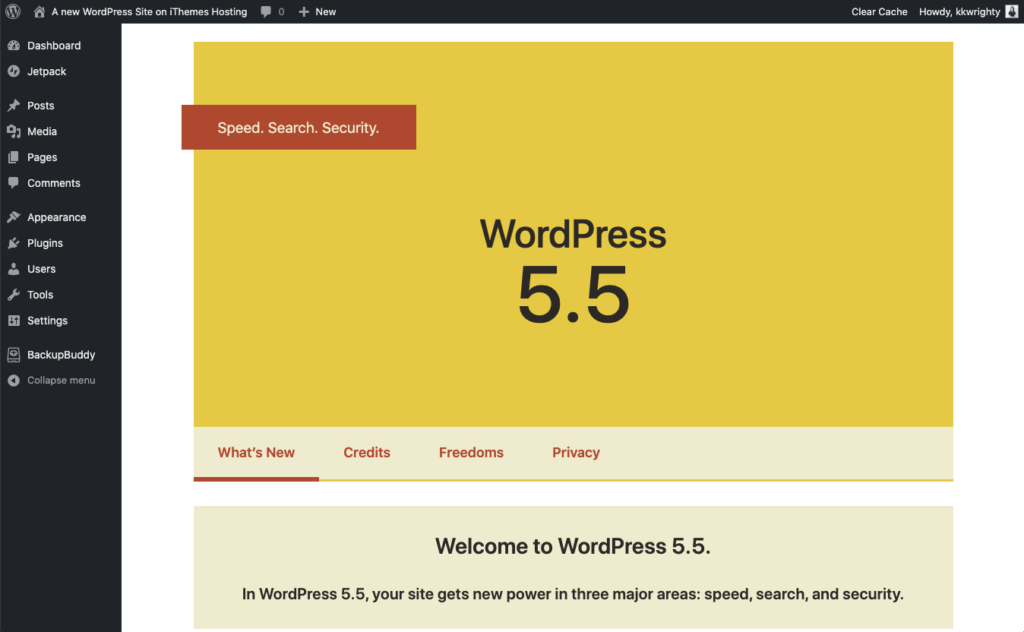
更新する前に:サイトのバックアップを実行することを忘れないでください!
WordPressコアのメジャーアップデートを実行する前に、必ずWebサイトをバックアップしてください。 更新を続行する前に、WordPressデータベース、WordPressファイル、テーマ、プラグイン、メディアライブラリなどを含む完全バックアップを作成することをお勧めします。
WordPress 5.5:トップ20の新機能と改善点
WordPress 5.5は、ウェブサイトの速度、セキュリティ、検索の向上に重点を置いています。 このバージョンには、WordPressブロックエディターのエキサイティングな新機能の長いリストも含まれており、WordPress5.0で最初に導入されて以来急速な進化を続けています。 掘り下げてみましょう。
1.プラグインとテーマの自動更新
おそらく、5.5での最大の変更は、プラグインとテーマの自動更新です。 以前は、自動更新を処理するには、iThemesSecurityのバージョン管理機能などのプラグインを使用する必要がありました。
自動更新がWordPressコアに組み込まれるのはなぜですか? 古いプラグインとテーマは、WordPressサイトがハッキングされる最大の理由です。 バージョンリリースには、脆弱性を閉じるための重要なセキュリティパッチが含まれていることがよくあります(WordPressの脆弱性のまとめで、テーマとプラグインに関するセキュリティの問題が毎月いくつ公開されているかを確認してください)。 そのため、サイトにインストールしたプラグインまたはテーマの最新バージョンを常に実行することがセキュリティのベストプラクティスです。
これで、WordPressコアを使用して、WordPress管理者>プラグイン>インストール済みプラグインと外観>テーマページから自動的に更新されるプラグインとテーマを設定できるようになります。 このようにして、サイトが利用可能な最新のコードを実行していることを常に知ることができます。
プラグインの自動更新をオンにする方法
[プラグイン]> [インストール済みプラグイン]ページに、 [自動更新]の新しい列が表示されます。 リンクをクリックして、インストールした各プラグインの自動更新を有効にするか、自動更新を無効にします。 バルクセレクターを使用して、自動更新を有効/無効にするバルクアクションを適用することもできます。
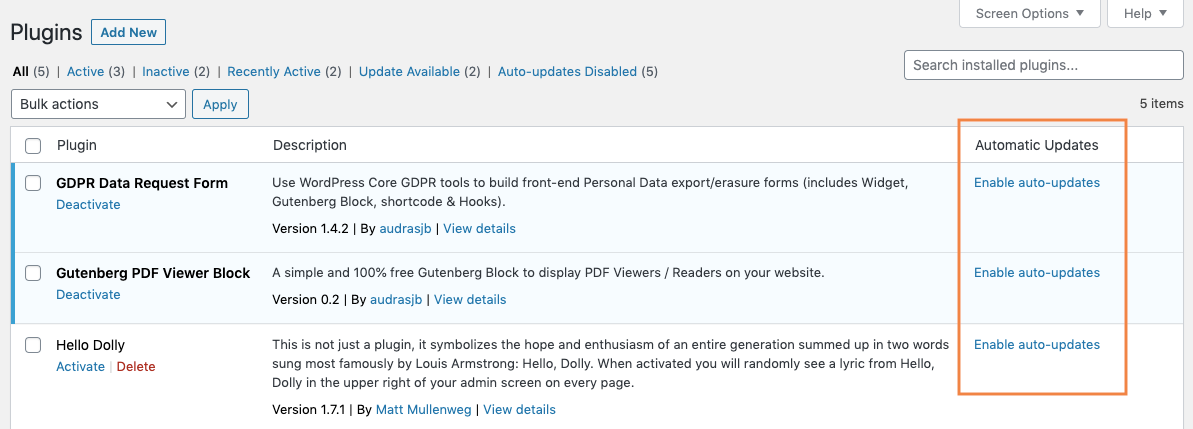
テーマの自動更新をオンにする方法
[外観]> [テーマ]ページで、各テーマにカーソルを合わせ、[テーマの詳細]ボタンをクリックする必要があります。 このビューに「自動更新を有効にする」リンクが表示されます。
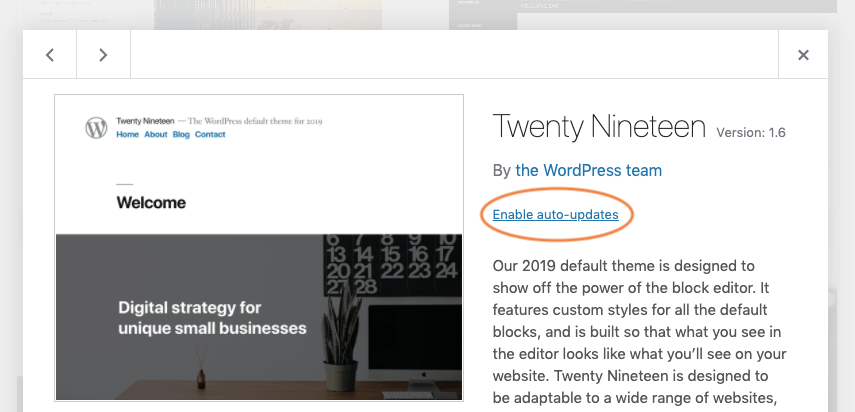
新しい自動更新について注意すべき重要な点がいくつかあります。
- デフォルトでは、自動更新は5.5でオフになっています。 すべてのプラグインとテーマの自動更新を有効にする必要があります。
- デフォルトでは、WordPressは1日に2回自動更新を実行します。 自動更新が有効になっているプラグインまたはテーマの更新が利用可能な場合、次にスケジュールされた更新までの時間が、自動更新の有効化/無効化アクションリンクの下に表示されます。 注:自動更新は、WP-Cronタスクスケジューリングシステムに依存します。
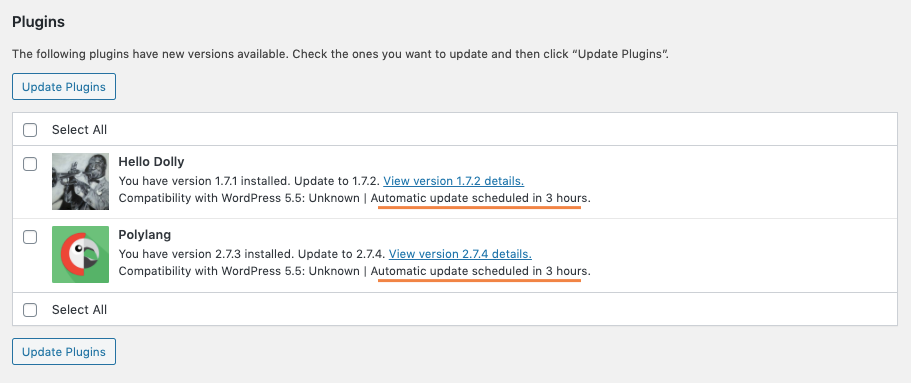
- 自動更新の管理者メール通知を受け取ります:デフォルトでは、WordPressはウェブサイトの所有者にメール通知を送信して、プラグインとテーマが自動的に更新されたことを通知します。 これらの電子メール通知は、1つ以上のプラグインまたはテーマが正常に自動更新された場合、1つ以上のプラグインまたはテーマが自動更新に失敗した場合、または一部のプラグインまたはテーマが正常に自動更新され、一部が失敗した場合に送信されます。 WP 5.5でのプラグインとテーマの自動更新メール通知とサイトヘルスの制御について詳しくは、こちらをご覧ください。
- 自動更新は、デフォルトですべての.orgプラグインとテーマで機能します。 WordPressプラグインディレクトリとWordPressテーマディレクトリでホストされているすべてのプラグインとテーマは、すでにWordPress Updates APIを使用しているため、自動更新をサポートします。
- すべてのプレミアムプラグインまたはテーマが(最初は)新しい自動更新をサポートしているとは限らないため、特定のプラグイン/テーマの「自動更新を有効にする」が表示されない場合があります。 5.5フィールドガイドによると、WordPressプラグインとテーマディレクトリの外部でホストされているプラグインとテーマ(プレミアムプラグインや「プライベート」プラグインなど)も、わずかなコードでUpdatesAPIをサポートできます。
- スケジュールされた/自動バックアップはこれまで以上に重要です。 自動更新を有効にすると、更新前にサイトをバックアップすることが重要になります。 更新によって問題が発生した場合に備えて、サイトをロールバックする方法が必要です。 WordPressバックアッププラグインであるBackupBuddyをチェックして、バックアップスケジュールを稼働させてください。
2.ブロックエディターインターフェイスデザインの改善
ブロックエディタの急速な改善は、WordPress5.5でも継続されています。 「図像、カラーパレット、フォーカス、および一般的なインターフェイスを簡素化することを期待して」、ブロックエディタのルックアンドフィールに多数の変更を加えました。
WordPress 5.5には、ブロックエディターインターフェイスへの1500以上の変更が含まれており、この再設計との違いがはっきりとわかります(そして、ほとんどの場合、改善に感謝します)。 ブロックエディタのデザインアップデートは、全体的な編集エクスペリエンスを向上させることを目的としています。
ブロックエディタに追加される機能が増えるにつれ、よりシンプルで明確なデザインにより、インターフェイスをより適切に拡張できるようになります。
例としては、タブストップを少なくするための単一のツールバーを作成する作業、単一のプライマリツールバーを大きくするために行われる作業(より大きなタッチ領域でよりタップ可能)、およびより高いコントラストが含まれます。 選択したブロックの周囲の境界線を削除するなどのいくつかの変更は、活発な議論を引き起こし、非常に多くの人々が関与しているのを見るのは素晴らしいことです。 いつものように、ディスカッション、イテレーション、コラボレーションは、一緒に前進するための最良のツールです。
5.5でブロックエディタに表示される全体的な設計の改善は次のとおりです。
- よりシンプルなブロックツールバー
- より良いUIカラーコントラスト
- 一貫したフォーカススタイル
- 再設計されたアイコン
- グリッドベースの間隔とサイズ
- もっと …
ブロックエディターのデザインの更新のいくつかは非常に注目に値するため、この投稿で個別に説明しますが、5.5のブロックエディターの新しいデザインで気付くその他の事項の概要を以下に示します。
- ブロックエディタからのインライン画像編集
- ブロックムーバー–ブロックツールバーの矢印を使用して、コンテンツ内でブロックを上下に移動できるようになりました。
- ブロックの洗練されたドラッグアンドドロップ。 これは、以前のバージョンのブロックエディタに比べて大幅に改善されています。
- 一度に多くのブロックを変更できる複数選択フォーマット
3.より良いSEOのための組み込みXMLサイトマップ
WordPress 5.5リリースの「検索」に焦点を当てるために、組み込みのXMLサイトマップが導入されました。 WordPressサイトが検索エンジンでうまく機能することはすでにご存知ですが、WordPress5.5の新しいXMLサイトマップ機能はさらに役立ちます。 現在、WordPressは、ページや作成者アーカイブなどの組み込みコンテンツタイプのサイトマップをすぐに提供します。
基本的に、これは、WordPress 5.5のXMLサイトマップのおかげで、何百万ものサイトがランキングの可能性を高めることを意味します。
サイトマップは、サイトのURLを一覧表示するXMLファイルであり、オプションで各URLに関する情報(最後に更新された日時、変更の頻度、サイトの他のURLとの関係での重要度)を含めることができます。 これにより、検索エンジンはサイトをより効果的にクロールし、サイトが利用可能にしたすべてのパブリックURLを検出できます。
–マージの発表:拡張可能なコアサイトマップ
バージョン5.5では、WordPressは/wp-sitemap.xmlサイトマップインデックスを/wp-sitemap.xmlます。 これは、WordPressサイトによって公開されているすべてのサイトマップページのリストを含むメインのXMLファイルであり、次のオブジェクトタイプをインデックス可能にします。
- ホームページ
- 投稿ページ
- コア投稿タイプ(つまり、ページと投稿)
- カスタム投稿タイプ
- コア分類法(つまり、タグとカテゴリ)
- カスタム分類法
- 著者アーカイブ
さらに、WordPressによって公開されたrobots.txtファイルは、サイトマップインデックスを参照します。
新しいXMLサイトマップについて注意すべき点がいくつかあります。
- これは、Yoast SEOのようなプラグインにとってどういう意味ですか? ありがたいことに、YoastはFAQですでにすばらしい記事を提供しています:WordPress5.5とYoastSEOのXMLサイトマップ。 基本的に、YoastSEOプラグインが提供するサイトマップを引き続き使用することをお勧めします。 Yoast SEO 14.5以降、新しいデフォルトのWordPressサイトマップは自動的にオフになり、問題なく実行されるようになります。
- WordPress管理ダッシュボードの[設定]> [検索エンジンの表示]で[検索エンジンによるこのサイトのインデックス作成を禁止する]設定を選択すると、サイトマップを無効にできます。
- サイトマップのカスタマイズ(開発者向け):コアチームは、カスタムサイトマップを追加、削除、またはクラス、関数、フック、フィルターを使用してカスタマイズする方法を説明する広範なドキュメントを提供しています。 「サイトマップの動作の設定」セクションで、その栄光をすべて読むことができます。
4.ブロックエディタからのインライン画像編集
WordPress 5.5では、画像ブロックから写真を切り抜いたり、回転したり、ズームしたりできるようになりました。 画像に多くの時間を費やす場合は、別のソフトウェアをバイパスして基本的な画像編集アクションを実行することで、時間を大幅に節約できます。
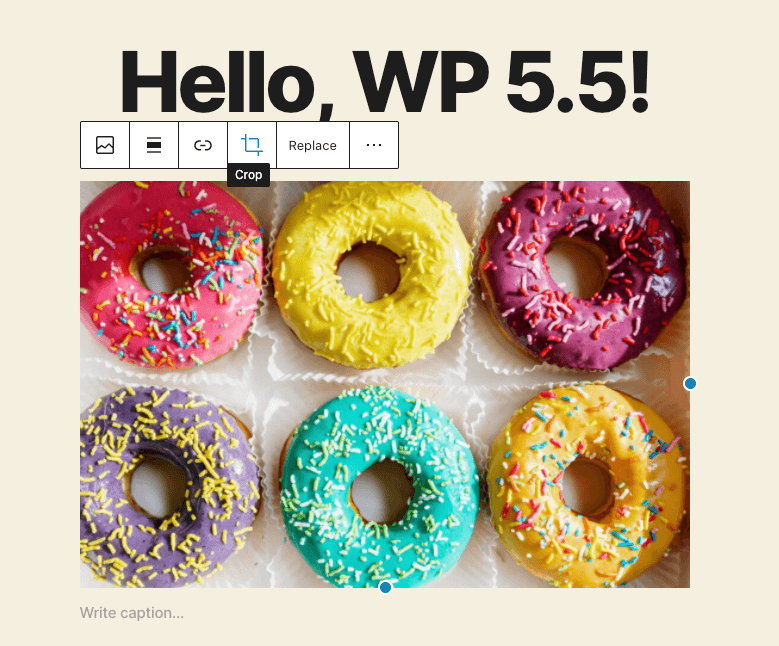
画像ブロックを追加すると、ブロックツールバーに新しい「切り抜き」アイコンが表示されます。 このアイコンをクリックすると、ズーム、アスペクト比、回転などのオプションが表示されます。 かなりクール!
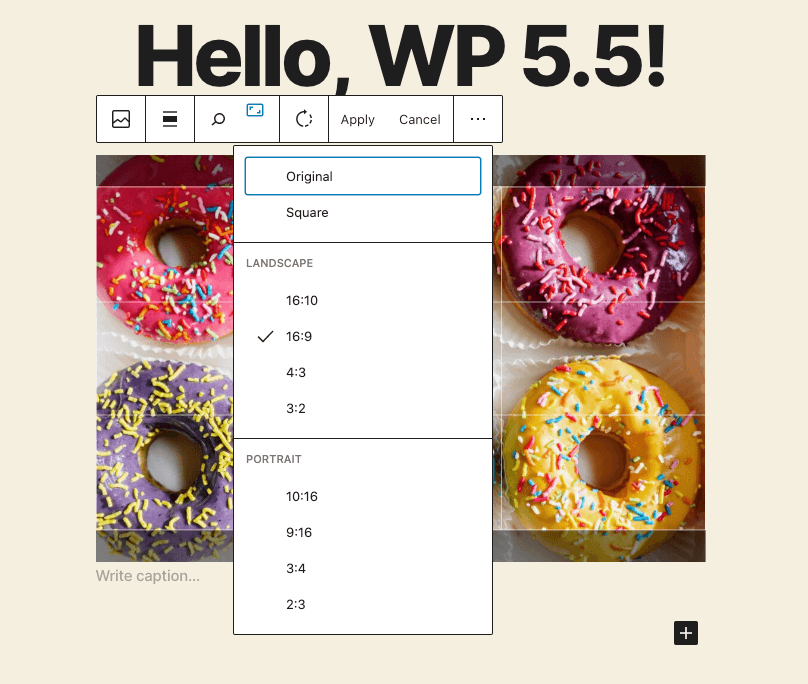
5.新しいブロック「パターン」
WordPress 5.5では、ブロックエディターにブロックパターンと呼ばれる新しい概念が導入されています。 ブロックパターンを使用すると、事前定義されたブロックレイアウトを作成して共有できるようになりました。
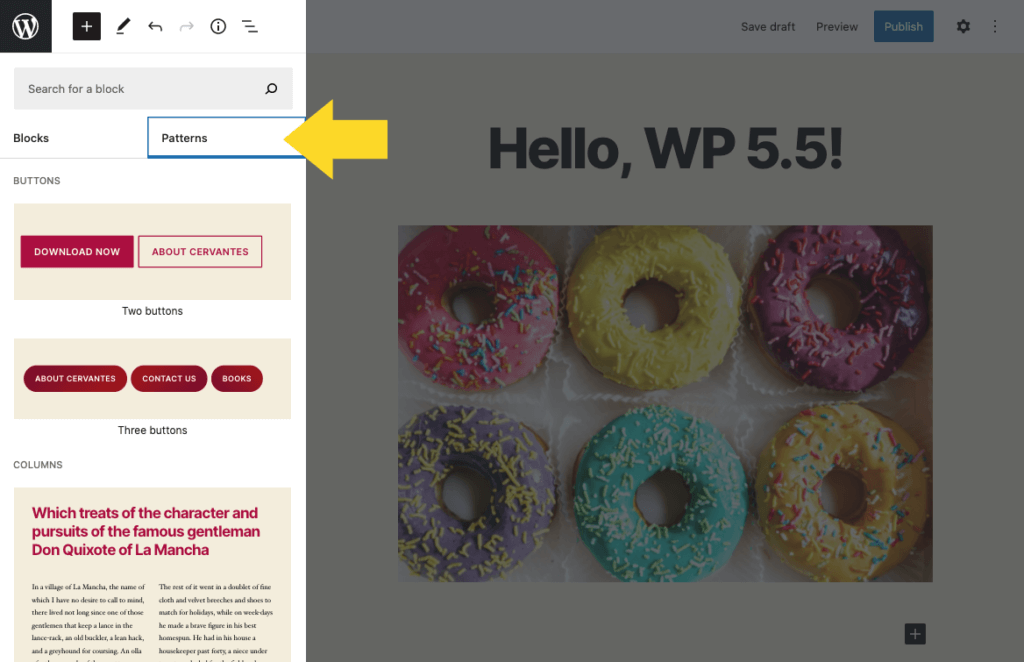
画面左上の「+」アイコンで登録済みのブロックパターンを確認できます。 [ブロック]タブと[パターン]タブの両方(および、存在する場合は再利用可能)が表示されるので、これらのオプションを切り替えることができます。 次に、他のブロックと同じように、ブロックパターンを投稿/ページに追加できます。
新しいブロックパターンにより、組み合わせて組み合わせることができるブロックの組み合わせを使用して、複雑で美しいページと投稿のレイアウトを簡単に作成できます。 また、さまざまなプラグインやテーマにブロックパターンがあり、常に追加されています。
WordPress5.5リリース画面
ブロックパターンに関するいくつかの注意事項:
- ブロックパターンは、ブロックエディタがページビルダーになるための道を本当に開きます。 ブロックエディタがこの方向に進化し続けるので、離陸するブロックパターンに注意してください。
- WordPress 5.5には多数のブロックパターンが組み込まれていますが、サードパーティのプラグインやテーマで追加のブロックパターンを登録したり、既存のブロックパターンを削除したりすることもできます。 WordPress5.5のブロックパターンの詳細はこちらです。
- ブロックパターンの動作を確認するには、TwentyTwentyのデフォルトテーマを確認してください。 Twenty Twentyは、最新バージョンのWordPressで何が可能かを実際に強調しているため、開発サーバーにインストールするのに常に適したテーマです。
- テーマの作成者は、バンドルされたパターンをオプトアウトして、独自のセットを提供することをお勧めします。 これは、登録/登録解除やカテゴリなど、開発者向けのブロックパターンのドキュメントです。
6.新しいブロックディレクトリ
WordPress.orgプラグインディレクトリ内の他のプラグインとブロックプラグインを区別する方法についての議論に基づいて、単一のブロックプラグインのみを含むプラグインディレクトリ内のセクションとして新しいブロックディレクトリが作成されました。 新しいWordPressブロックディレクトリはメインプラグインディレクトリとは別のものであるため、通常のWordPressプラグインまたは単一ブロックプラグインのいずれかを参照しています。

単一ブロックプラグインは、単一のGutenbergブロックを提供する比較的小さくて単純なプラグインであることが意図されているため、プラグインはブロックです。
WordPress 5.5では、必要なブロックをこれまで以上に簡単に見つけることができます。 新しいWordPressブロックディレクトリはブロックエディタに直接組み込まれているため、エディタを離れることなく新しいブロックタイプをサイトにインストールできます。
ページの左上にある「+」アイコンを使用して、新しいブロックインサーターを使用し、使用可能なブロックを検索します。 ブロックディレクトリはまだかなり新しいように見えるので、将来実際に離陸するのを監視してください(まだあまり多くのオプションはなく、レビューはほとんどありません)。
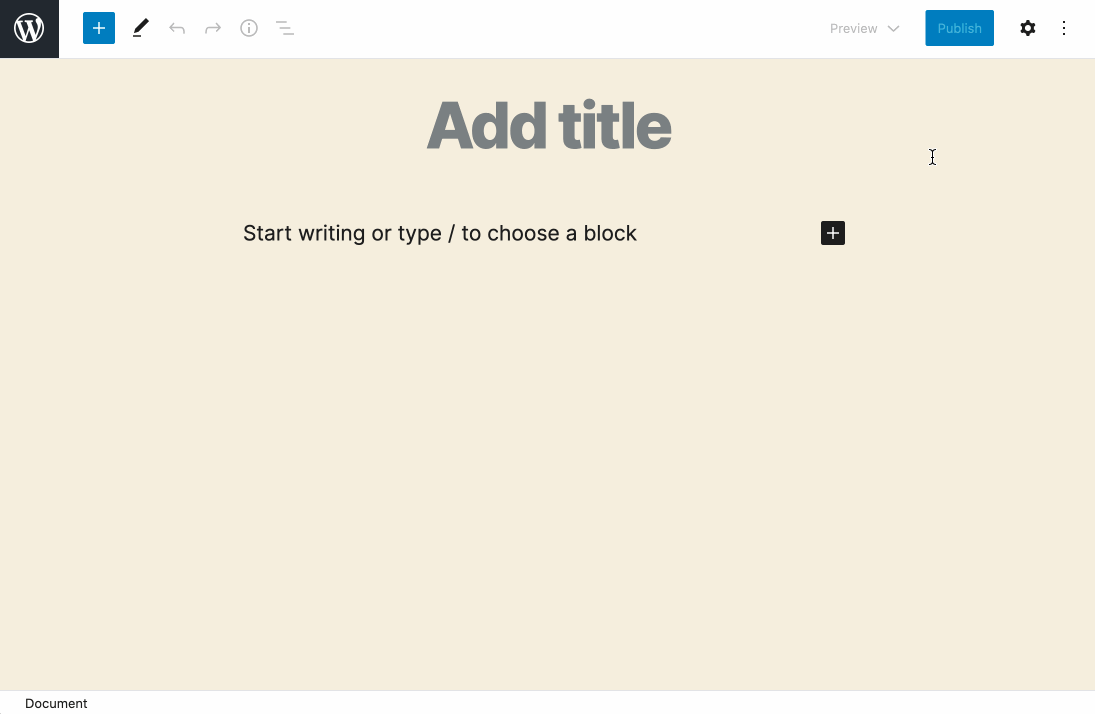
7.新しい投稿/ページプレビューの選択肢
もう1つの優れたブロックエディターの更新は、公開する前にさまざまなサイズのデバイスで投稿またはページをプレビューする機能です。
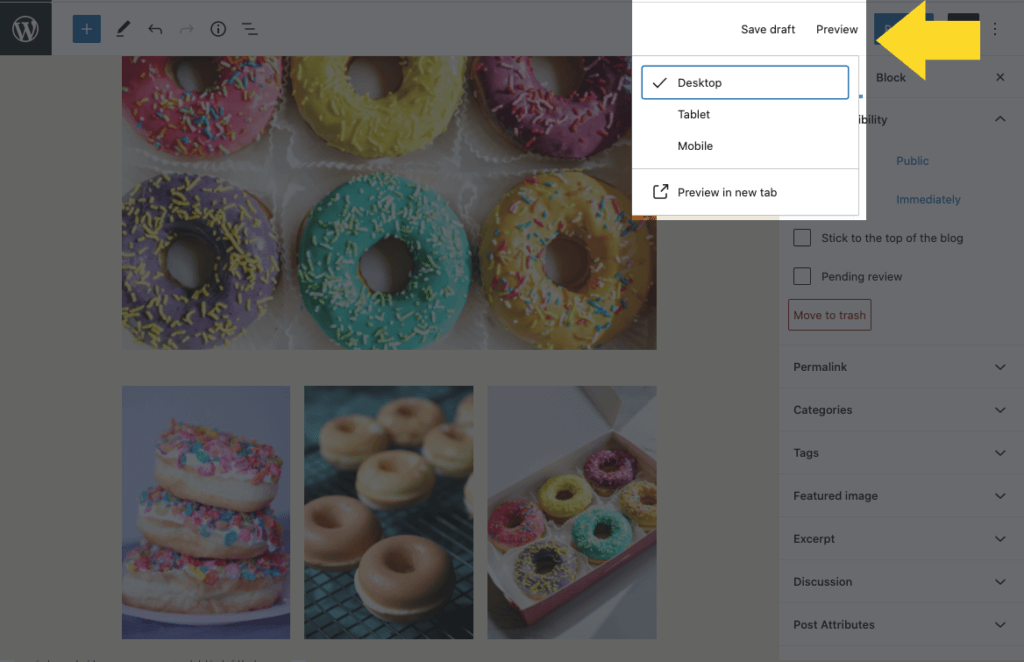
これで、[プレビュー]タブに3つのオプションが表示されます。
- デスクトップ
- タブレット
- モバイル
新しいエディターのプレビューオプションについて詳しくは、こちらをご覧ください。
8.アクセシビリティとキーボードナビゲーションの改善
WordPress 5.5より前は、マウスなどのポインティングデバイスのみを使用して、ダッシュボードのウィジェットと編集後のページのメタボックス(グーテンベルクを無効にした)を再配置することができました。 キーボードで同じアクションを実行することができなかったため、これがアクセシビリティの問題を引き起こしていました。 タッチスクリーンでこれらのアクションを実行することも困難でした。 WordPress 5.5は、キーボードでボックスを並べ替えることができるように新しいコントロールと機能を追加することでこれを解決します。 タッチスクリーン上のボックスの並べ替えを容易にするための改善もあります。
- キーボードを使用してレベル間のブロック移動を有効にします。
- ブロックを移動するためのキーボードショートカットを追加します。
- Galleryブロックのキーボードナビゲーションを改善します。
- フルスクリーンを切り替えるには、キーボードショートカットを追加します。
- コピー/貼り付けブロックのエクスペリエンスを向上させます。
- LinkControlコンポーネントのキーボード操作を改善します
- ブロック内のキャレットを編集モードに保つオプションを追加します。
- ナビゲーションモードでネストレベル間に矢印ナビゲーションを追加します。
9.画像の遅延読み込み
このリリースの「速度」の部分については、Lazy LoadingImagesと入力してください。
画像はコンテンツのエンゲージメントを高めますが、サイトの速度が低下する場合があります。 WordPress 5.5では、画像がスクロールして表示されるまで、画像の読み込みを待機するようになりました。 専門用語は「遅延読み込み」です。
遅延読み込みされた画像は、スクロールで画像を読み込むことにより、ページ速度を大幅に向上させます。 これを行うプラグインはすでに存在しますが、LazyLoadingイメージがコアで利用できるようになります。
デフォルトでは、WordPressはwidth属性とheight属性が存在するすべてのimgタグにloading="lazy"を追加するため、新しい遅延読み込み画像のフロントエンド設定はありません。 開発者は、5.5での画像の遅延読み込みについて詳しくはこちらをご覧ください。
10.新しいブロックムーバー
再設計されたブロックツールバーには、コンテンツ内でブロックを上下に移動するための新しい矢印アイコンが導入されています。 矢印がブロックの左側に配置されるのではなく、ツールバーに表示されるようになりました。
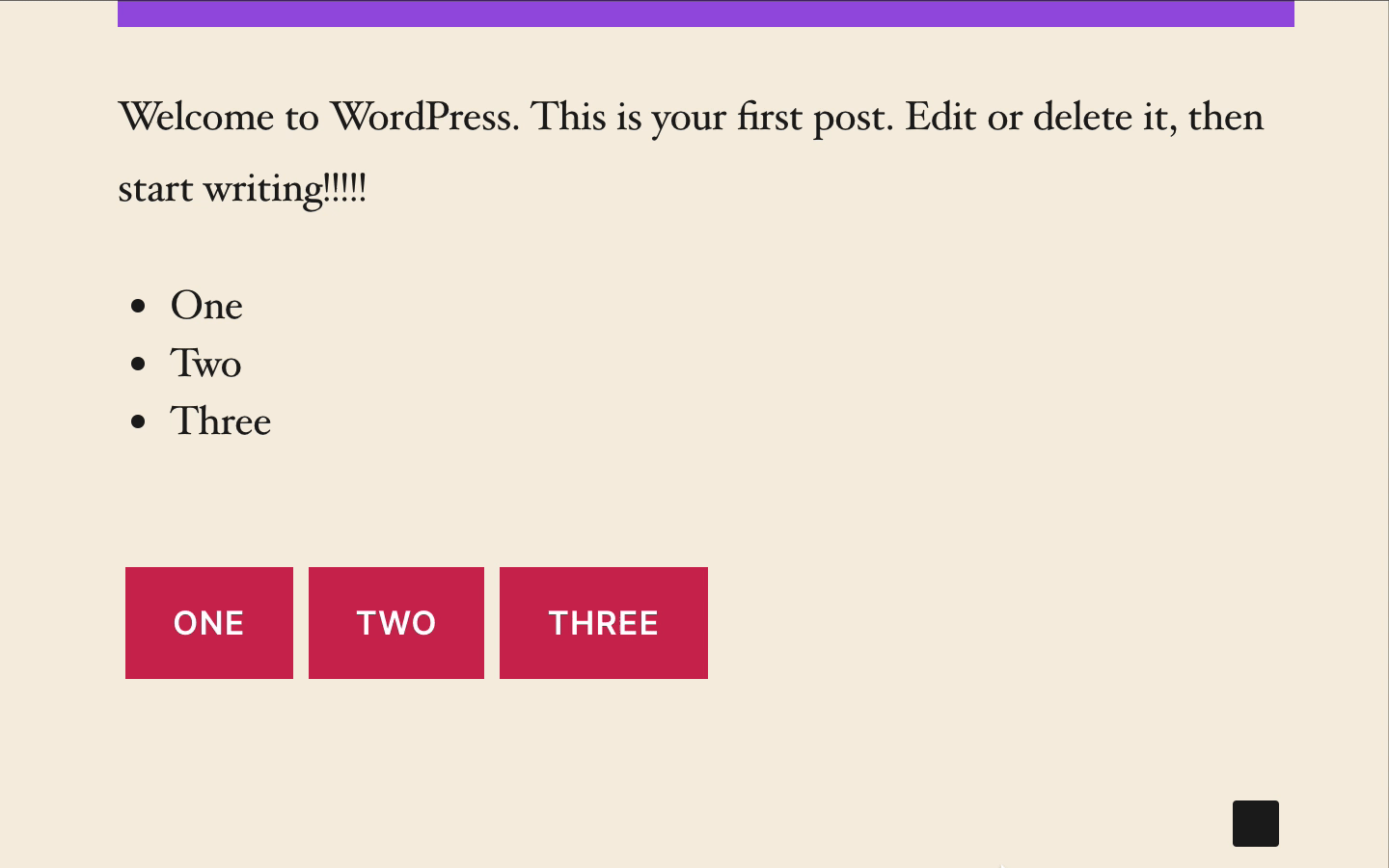
11.新しいブロックインサーターパネル
現在、ブロックインサーターパネルには、合理化されたカテゴリ、コレクション、パターンのネイティブサポート、およびブロックディレクトリの統合が付属しています。 また、図像が更新されていることにも気付くでしょう。
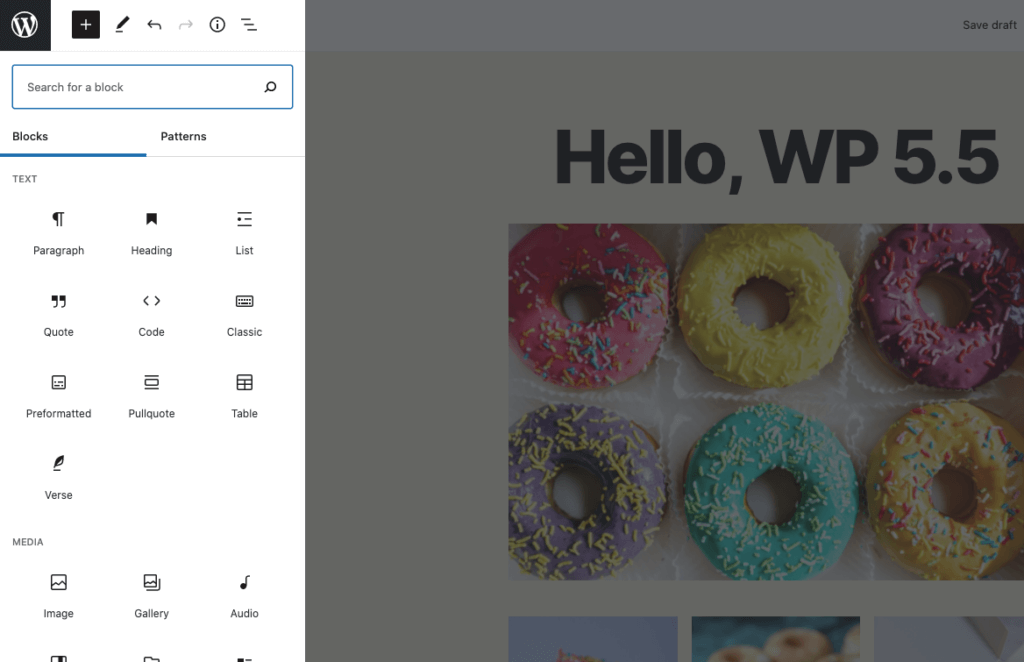
12.ブロックを簡単にコピーして貼り付ける
WordPress 5.5のもう1つの優れた追加機能は、ブロックのインテリジェントなコピー/貼り付けです。 単一のブロックのコピー、切り取り、貼り付けがはるかに簡単になりました。 折りたたまれたブロックアクション(複製の横など)に、選択したブロックをコピーするための新しい[コピー]ボタンが表示されます。
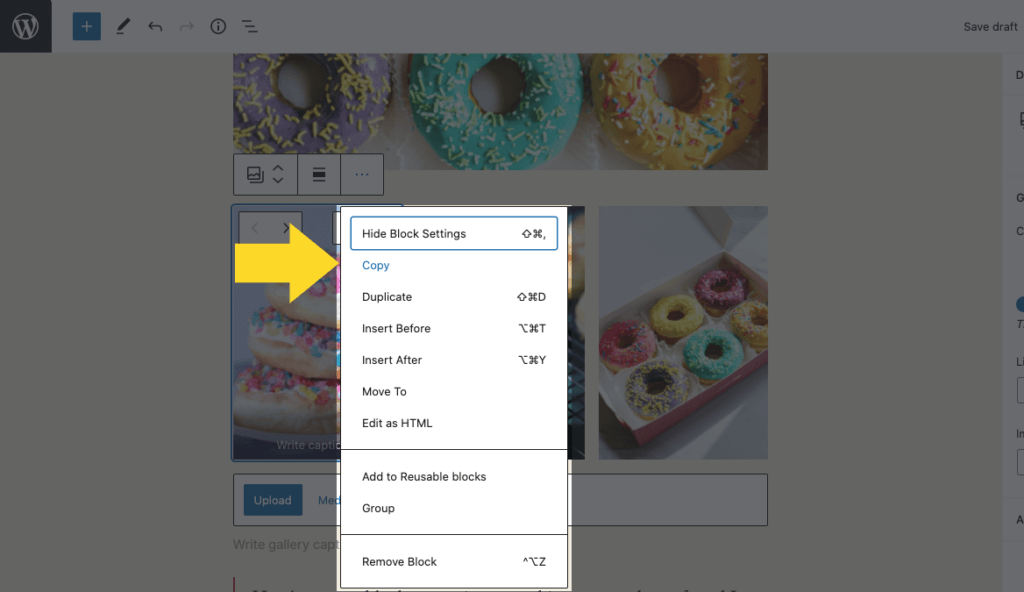
13.ブロックのより良いドラッグアンドドロップ
最初の導入以来、ブロックをドラッグアンドドロップして並べ替えるという経験はほとんど手つかずのままです。 このリリースには、ドラッグアンドドロップを改善するためのいくつかの反復が含まれています。
- ドラッグアンドドロップは、垂直方向の並べ替えをより明確にサポートします
- 複製された要素を素敵な小さなドラッグチップに置き換えます
- ドラッグ時のスクロール動作のスムージング
14.Zipファイルをアップロードしてプラグインとテーマを更新します
プラグインとテーマを手動で更新することが重要な場合は、これも簡単です。zipファイルをアップロードして、Webサイトに既にインストールされているテーマまたはプラグインを更新できるようになりました。 [プラグイン] > [新規追加]メニューから、インストール済みのプラグインまたはテーマのzipファイルをアップロードして更新できます。
テーマとプラグインを新しいzipファイルで更新するために私たち自身のChrisJeanが数年前に作成したEasyTheme and Plugin Upgradesプラグインについてはすでにご存知かもしれませんが、この機能はWordPressコアで利用できるようになります。
WordPress5.5でzipファイルを介してプラグインを更新する方法を次に示します。
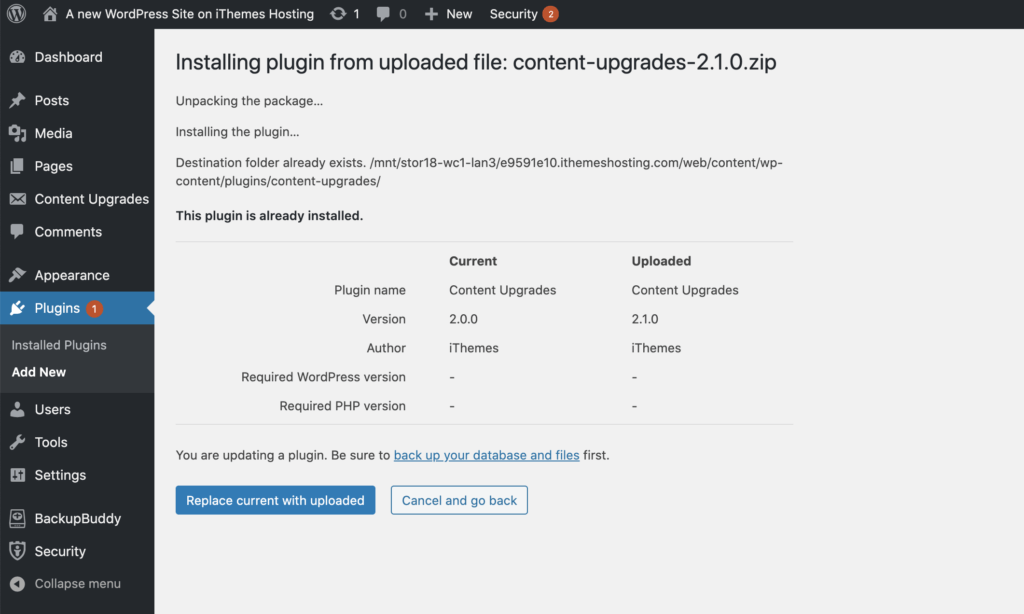
プラグインまたはテーマがすでにインストールされていることを通知する新しい画面が表示されます。 現在のバージョンとアップロードされたバージョンを比較し、[現在のバージョンをアップロードされたものに置き換える]ボタンをクリックして、前のバージョンをアップロードしたバージョンで上書きして、更新を続行できます。
15.特定のブロックのバックグラウンドグラデーションサポート
グループ、列、メディアとテキストのブロックが背景のグラデーションをサポートするようになりました。 カラフルなコンテンツとグラデーションの背景の新しいデザイントレンドが好きなら、それはかなりクールです。
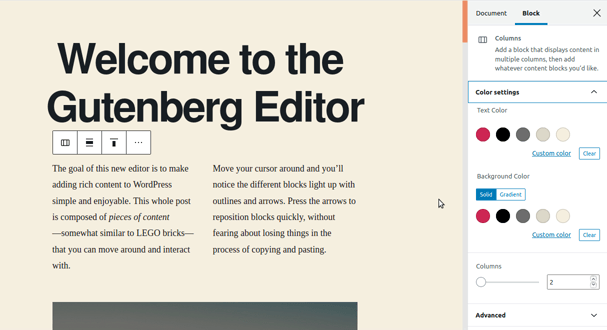
16.マルチブロックの選択と編集
これで、同じタイプの複数のブロックを選択した場合、それらの属性を一度に変更できます。 それは時間の節約になります!
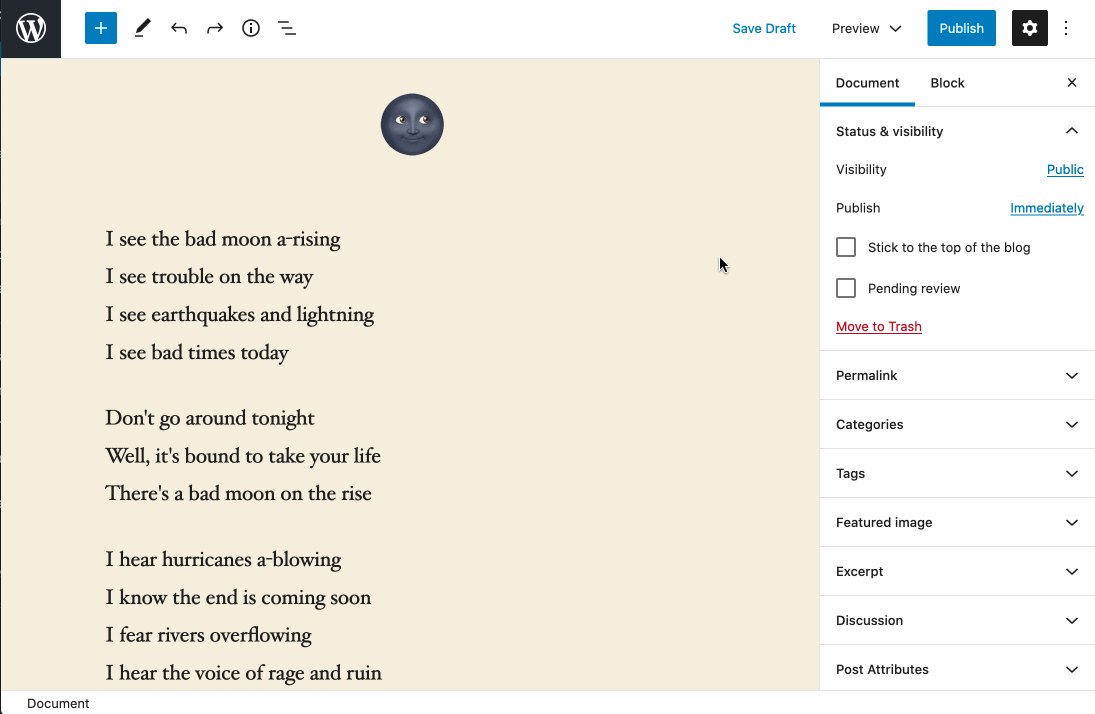
17.外部画像の簡単なアップロード
執筆中に使用するもう1つのワークフローは、外部ツールを使用して投稿を作成または共同編集し、準備ができたら、これらをコピーしてブロックエディターに貼り付けることです。 欠点は、そこで使用される外部イメージが他の場所でホストされ、常に保持されるとは限らないことです。
5.5では、画像ブロックが外部画像を使用している場合、シングルクリックで投稿にそのまま残したままメディアライブラリにアップロードすることができます。
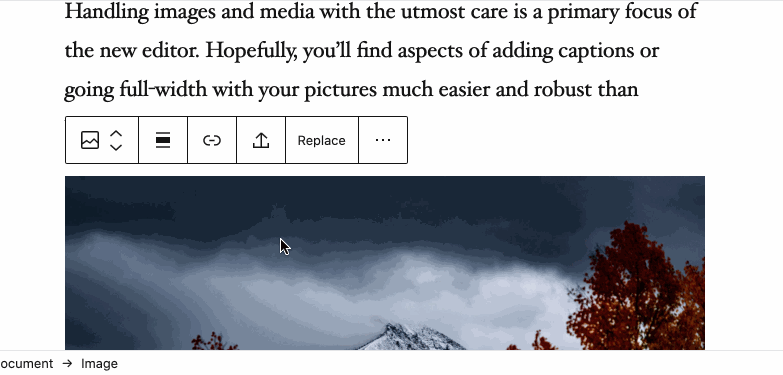
18.ブロックのHTMLアンカー
各ブロックのブロック設定パネルに、ブロックのアンカーIDを設定できる新しいHTMLアンカーセクションが表示されます。 これは、同じページのコンテンツ内の特定のセクションにリンクする場合に非常に役立ちます。
これで、1つまたは2つの単語(スペースなし)を入力して、「アンカー」と呼ばれる一意のWebアドレスを作成できるようになります。 ページのこのセクションに直接リンクすることができます。
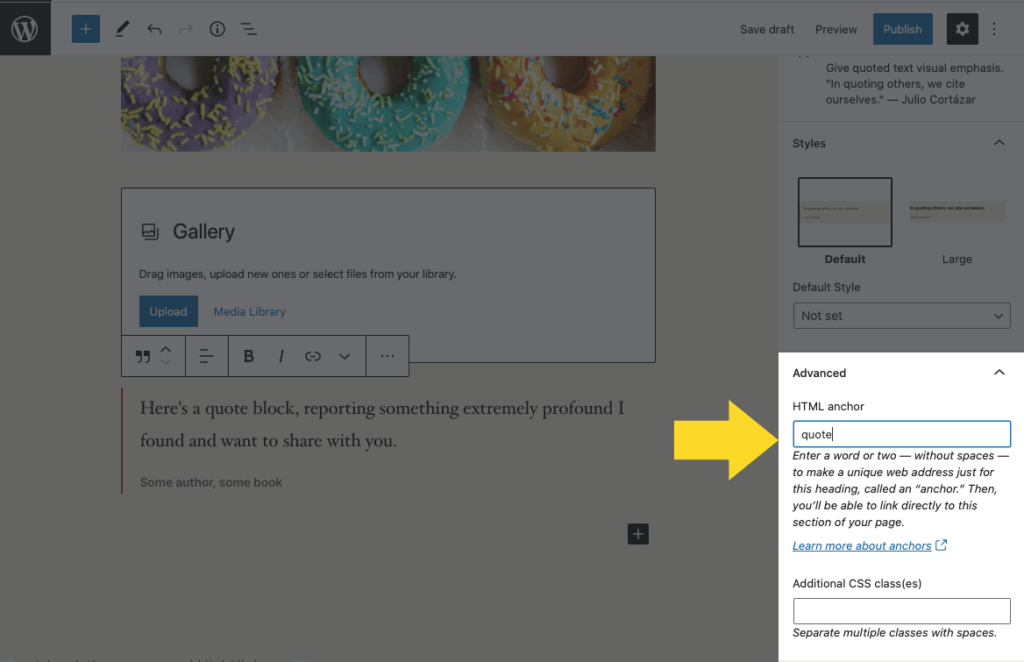
19.追加のブロックデザインコントロール
これらの機能は、それらをサポートするテーマに依存しますが、次のような追加の「オプトイン」ブロックデザインコントロールがあります。
- 見出しと段落ブロックのカスタム行の高さ
- カバーブロックの新しいパディングコントロール
- 新しいリンクの色のコントロールが段落、見出し、グループ、列、メディアとテキストのブロックに追加されました
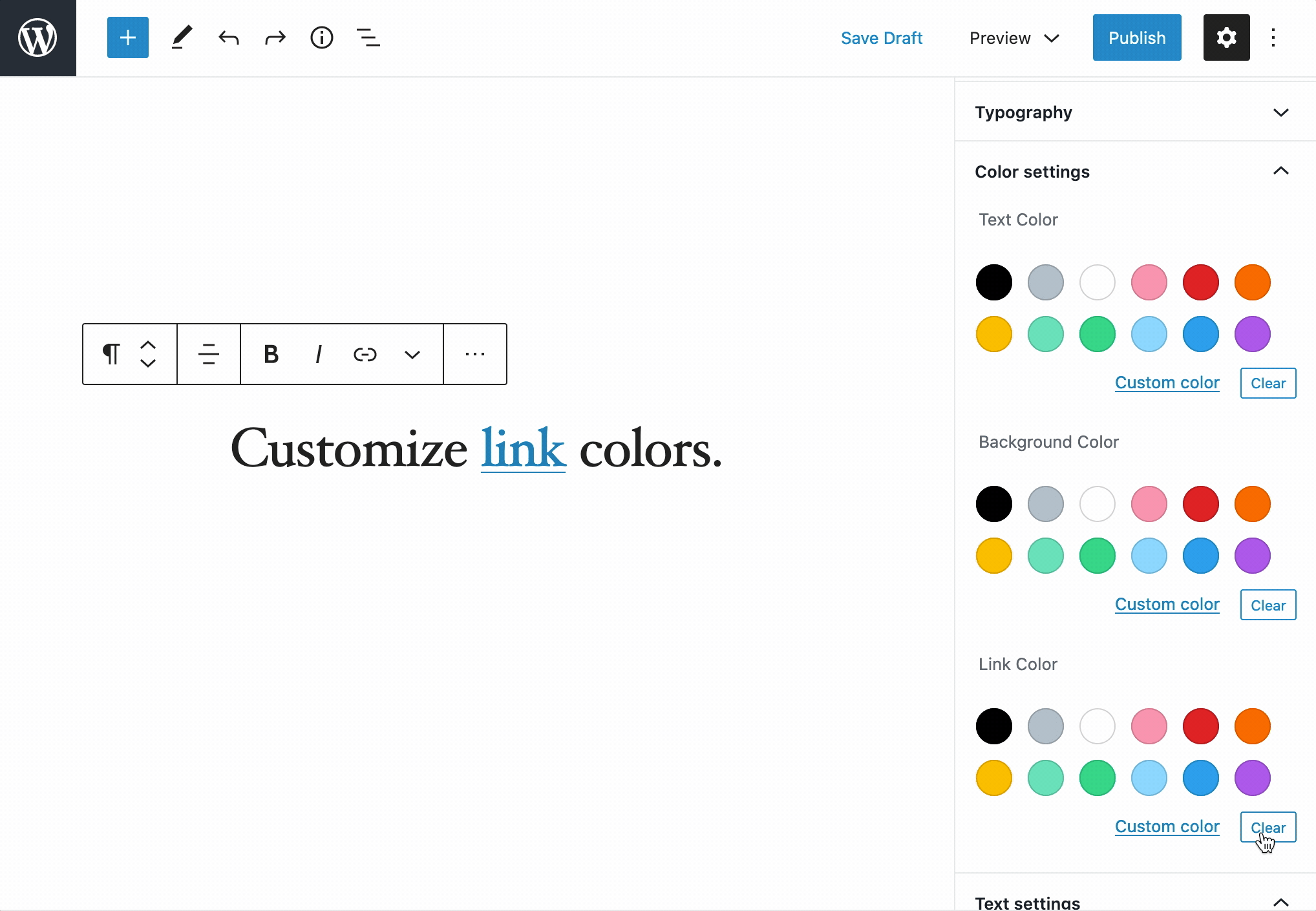
20.開発者のためのたくさんの改善
WordPress 5.5には、開発者に焦点を当てた多くのアップデートがあります。 注意すべき点がいくつかあります。
- そこにいるすべてのDashiconユーザーのために:アイコンフォントライブラリは、65の新しいアイコンで5.5で最終更新されました。
心配しないでください、Dashiconsフォントはどこにも行きません。 今後のリリースでは、引き続きWordPressにバンドルされます。 ただし、フォントに新しいアイコンを追加するリクエストは受け付けられなくなります。
WordPress 5.5のDashicons(最終更新)
- WordPress 5.5は、jQuery Migrate1.xを削除します。 これは、jQueryを利用する開発者にとってのみ懸念事項です。 jQueryを使用する場合は、jQuery Migrate1.xによってのみ提供される機能に依存しないようにしてください。 WordPressに同梱されているjQueryバージョンの更新の詳細は次のとおりです。
- 36 RESTAPIの変更
- PHP関連の改善と変更:WordPress5.5エディション
- WordPress5.5でのその他の開発者向けの変更
WordPress5.5にアップデートする方法
WordPress 5.5は2020年8月11日にリリースされる予定です。アップデートがリリースされるとすぐに、WordPress管理ダッシュボードの[アップデート]ページにWordPressバージョンのアップデートが表示されます。 繰り返しますが、更新する前にサイトをバックアップすることを忘れないでください!
5.5アップデートはまだ表示されていませんか? 乞うご期待! 最新のアップデートについては、make.wordpress.orgリリースブログの投稿をここでフォローし、WordPress5.5の公式リリース投稿をここで読んでください。 コアチームからWordPress5.5フィールドガイドをチェックすることもできます。
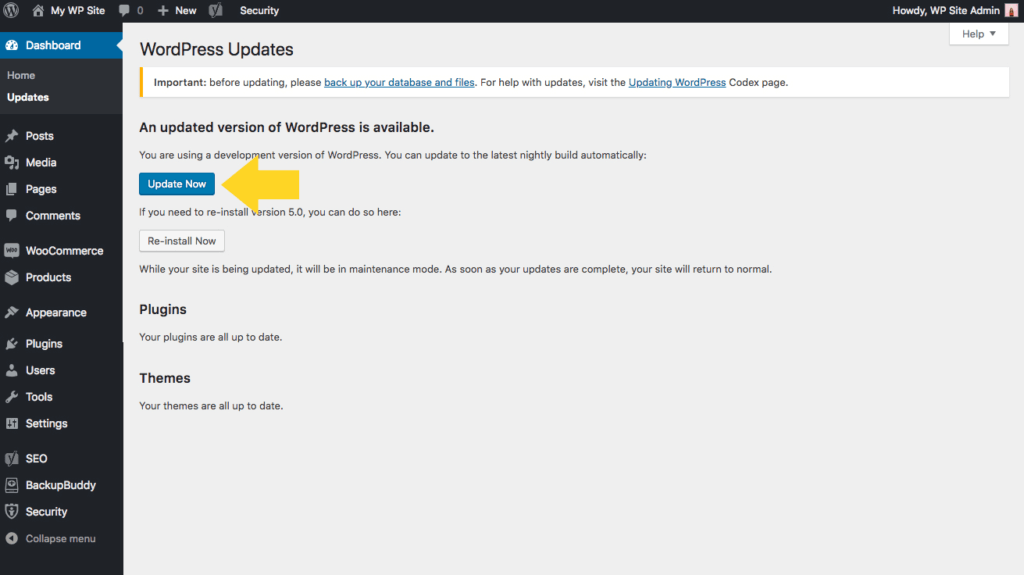
複数のWordPressサイトをWordPress5.5に更新する必要がありますか? iThemes Sync Proを使用すると、1つのダッシュボードから複数のWordPressサイトを管理できます。 同期ダッシュボードから利用可能なコアアップデートが表示されます。
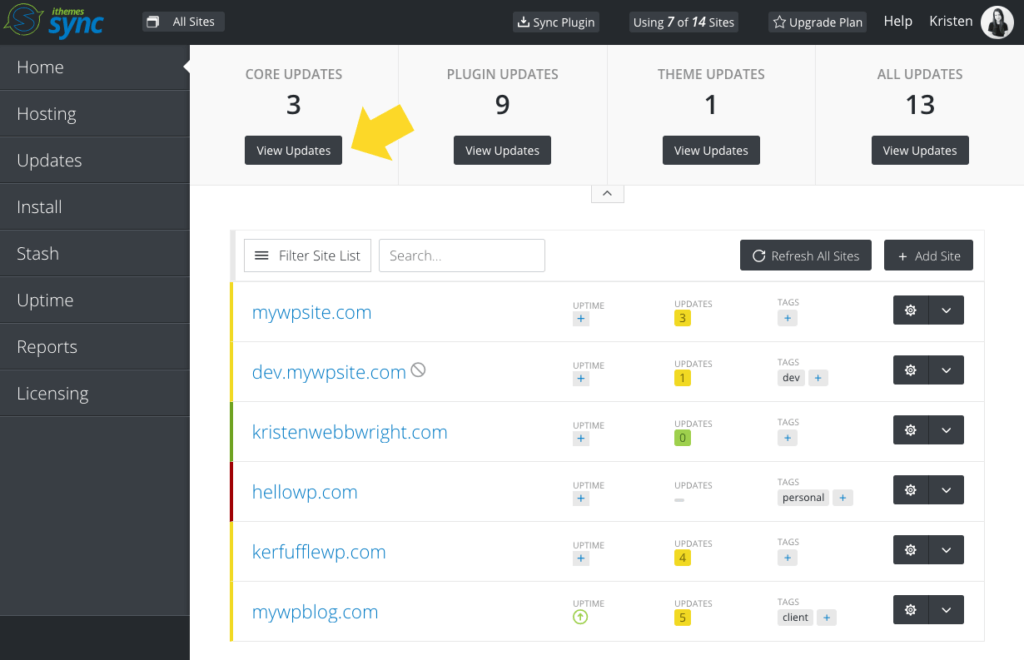
このリストに追加するものがありますか? WordPress 5.5でお気に入りの新しいものは何ですか? ハッピーアップデート!
Kristenは、2011年からWordPressユーザーを支援するチュートリアルを作成しています。通常、彼女はiThemesブログの新しい記事に取り組んでいるか、#WPprosperのリソースを開発しています。 仕事以外では、クリステンはジャーナリング(2冊の本を書いています!)、ハイキングやキャンプ、料理、家族との毎日の冒険を楽しんでおり、より現代的な生活を送っています。